پکیج منیجر ویندوز یا winget چیست و نحوه استفاده از آن برای نصب و آپدیت برنامه ها
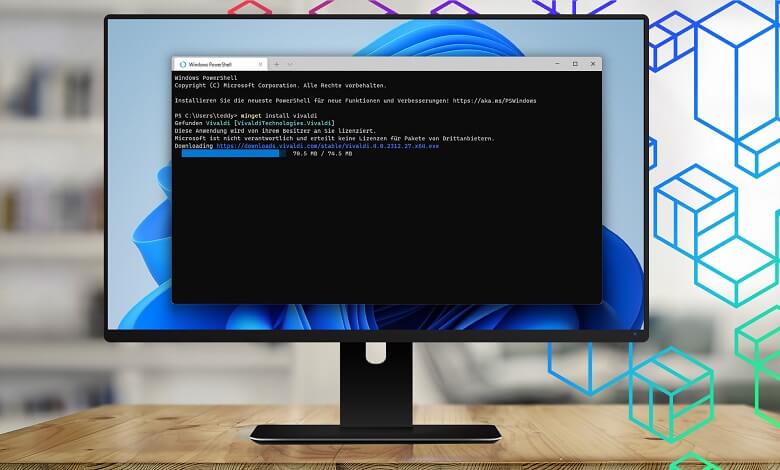
پکیج منیجر ویندوز یا winget چیست؟
اگر کاربر لینوکس باشید، قطعا با عبارت Package Manager آشنا هستید. پکیج منیجرها خود یک نوع نرم افزار هستند که به شما امکان می دهند نرم افزارهای دیگر (به نام “بسته ها”) را در یک رابط ثابت نصب و مدیریت کنید. امروزه مایکروسافت نیز Package Manager ویندوز خود را دارد که به شما امکان می دهد هزاران بسته مختلف را نصب کنید. در ادامه به بررسی و نحوه استفاده از پکیج منیجر ویندوز یا به اصطلاح winget در ویندوز میپردازیم.
چرا از Windows Package Manager استفاده کنیم؟
دلایل زیادی وجود دارد که نشان می دهد Windows Package Manager بهتر از دانلود و نصب برنامه ها از یک وب سایت است:
- یک پکیج منیجر به شما امکان می دهد به راحتی نرم افزار مورد نظر خود را تنها با استفاده از صفحه کلید نصب کنید، که برای کاربران لپ تاپ و تایپیست های سریع کارآمدتر است.
- شما برای حذف یک برنامه، به جای جستجو در کنترل پنل یا جستجوی فایل اجرایی حذف کننده برنامه، فقط می توانید تایپ winget uninstall کنید.
- به راحتی می توانید برنامه هایی که نیاز به آپدیت دارند را لیست کرده و با یک دستور اقدام به بهروزرسانی آنها کنید.
- شما در هنگام دانلود یک برنامه از یک سایت، هیچ تضمینی به صد درصد ایمن بودن آن ندارید ولی Windows Package Manager نرمافزارها را از یک منبع معتبر دانلود میکند، بنابراین شما هرگز یک وبسایت جعلی که نرمافزار کعلی و یا ویروسی ارائه میدهد را دانلود نخواهید کرد. همچنین مایکروسافت نیز از طریق Microsoft Smartscreen که بستههای مخرب را اسکن میکند، نظارت کامل بر برنامه ها دارد.
نحوه نصب Windows Package Manager یا Winget
ابزار خط فرمان winget برای یافتن، نصب و حذف بستهها از Windows Package Manager است. اگر ویندوز 11 دارید، winget از قبل برای شما نصب شده است. اگر نسخه های دیگر ویندوز را دارید، میتوانید آن را از فروشگاه مایکروسافت با این لینک دانلود کنید.
همچنین میتوانید از طریق گیت هاب و با این لینک دانلود و نصب کنید.
نصب برنامه ها با Winget
قبل از اینکه بتوانید از winget استفاده کنید، باید یک رابط خط فرمان را باز کنید. خط فرمان ویندوز همان cmd می باشد که برای اجرای آن می توانید ابتدا کلید Win را فشار دهید، “cmd” را تایپ کنید و روی برنامه cmd کلیک کنید. همچنین می توانید کلمه “terminal” را هم در ویندوز 11 جستجو کنید.
پس از بالا آمدن خط فرمان، کافیست برای یافتن و نصب یک بسته به صورت زیر سرچ کنید:
winget search appname
به عنوان مثال ما winget search firefox را در خط فرمان نوشته و اینتر را میزنیم.
در ادامه باید لیستی از بسته های حاوی عبارت جستجو را ببینید که در این مورد “firefox” است. متن زیر ستون “ID” را که “Mozilla.Firefox” می باشد در این مورد انتخاب و کپی کنید.
برای دریافت جزئیات بیشتر در مورد بسته، دستور “winget show Mozilla.Firefox” را وارد کنید و مطمئن شوید که متن بعد از “show” دقیقاً متنی است که در مرحله قبل کپی کرده اید. از اطلاعات نشان داده شده، می توانید بررسی کنید که آیا بسته مورد نظر از منبع قانونی است یا خیر. برای مثال، بررسی کنید که آیا «لینک دانلود» وبسایت رسمی برنامهنویس است یا خیر.
حال برای دانلود و نصب برنامه دستور winget install Mozilla.Firefox را وارد کنید.
بهروزرسانی برنامه ها با winget
یکی از شاهکارهای شگفت انگیز winget این است که می تواند چندین برنامه مختلف را از یک رابط واحد بهروزرسانی کند.
برای این کار دستور زیر را برای نمایش همه برنامههایی که نیاز به ارتقا دارند، وارد کنید.
winget upgrade
می توانید با کپی کردن شناسه یک برنامه و استفاده از آن در دستور، فقط آن را آپدیت کنید. به عنوان مثال:
winget upgrade Microsoft.WindowsTerminal
همنین میتوانید با دستور زیر تمامی برنامه هایی که نیاز به آپدیت دارند را یکجا انتخاب کنید که با این کار هر فرآیند نصب یکی پس از دیگری اجرا می شود.
winget upgrade --all
حذف برنامه ها با Winget
با winget می توانید به راحتی برنامه های نصب شده روی سیستم خود را پیدا کرده و آنها را حذف کنید.
ابتدا برای نمایش لیست برنامه های نصب شده در سیستم خود دستور زیر را وارد کنید. این دستور همچنین شامل برنامه هایی می شود که در ابتدا با winget نصب نکرده اید.
winget list
برای محدود کردن لیست، میتوانید گزینهای را اضافه کرده و آن را وارد کنید. به عنوان مثال در دستور زیر فقط برنامههایی را که در نام خود عبارت «kaliboys » را دارند را لیست می کند.
winget list --name kaliboys
می توانید برنامه ای را با شناسه یکی از بسته های لیست شده حذف کنید.
winget uninstall appname
کدام پکیج منیجر بهتر است؟ Windows Package Manager یا Chocolatey؟
در حالی که هر دو پکیج منیجر محبوب، قابل اعتماد و موثر هستند، تفاوت هایی با هم دارند. winget در ویندوز توسط مایکروسافت توسعه داده شده است و نسبتاً جدید است و در می 2020 منتشر شده است. این برنامه رایگان و متن باز است و بر روی ویندوز 11 و نسخه های مدرن ویندوز 10 از قبل نصب شده است. در اکتبر 2021، مایکروسافت گفت که بیش از 2600 بسته مختلف در Winget موجود است.
Chocolatey در ابتدا توسط راب رینولدز در سال 2011 ایجاد شد. دارای نسخه رایگان و پولی با ویژگی های بیشتر است. به عنوان یک برنامه شخص ثالث، Chocolatey باید به صورت دستی نصب شود. این پکیج منیجر حاوی بیش از 9000 بسته در رجیستری خود می باشد.
بیشتر بخوانید:



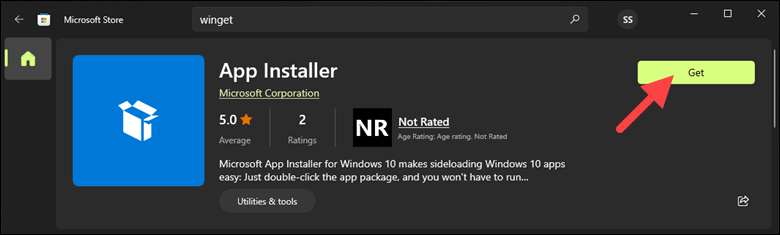
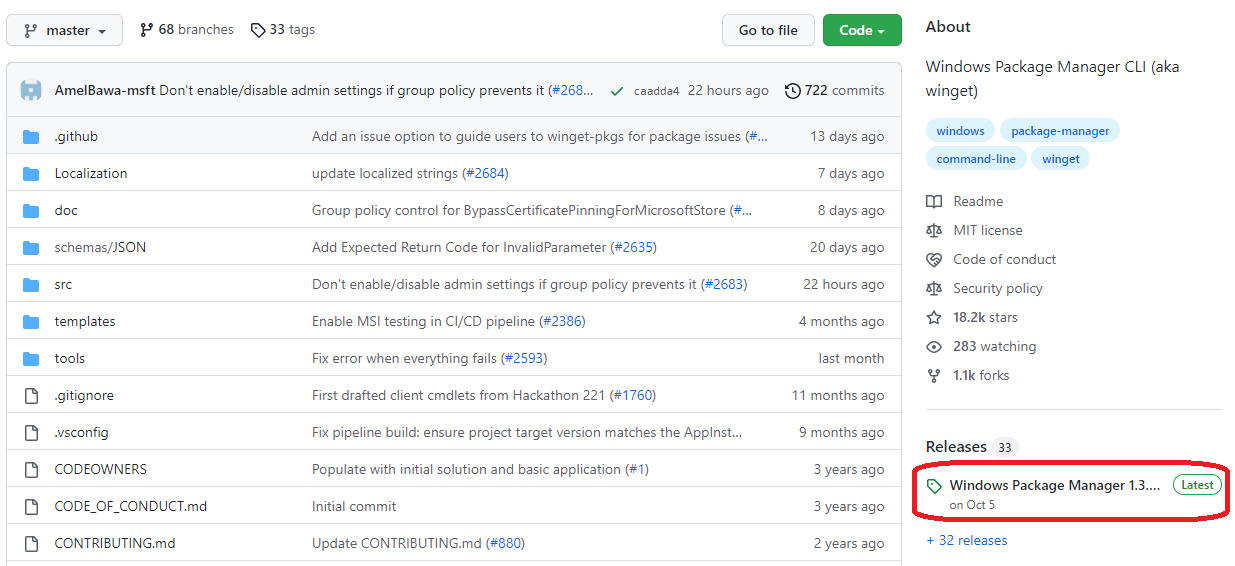
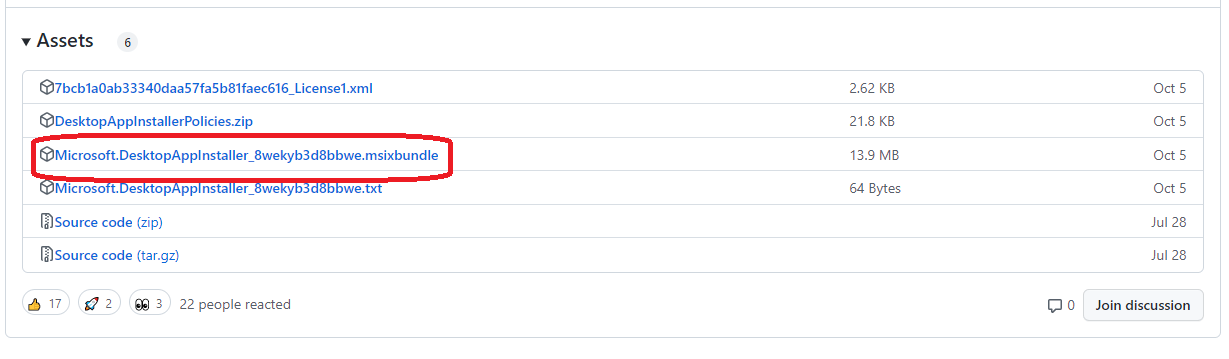
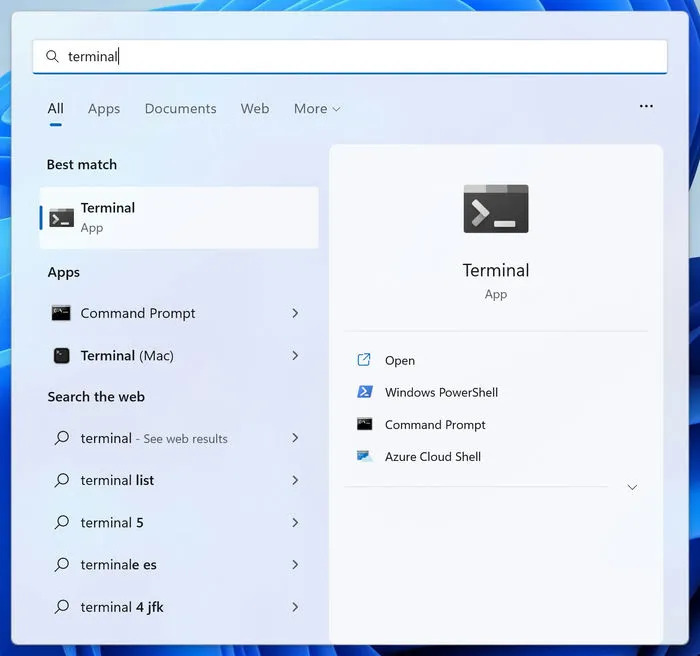
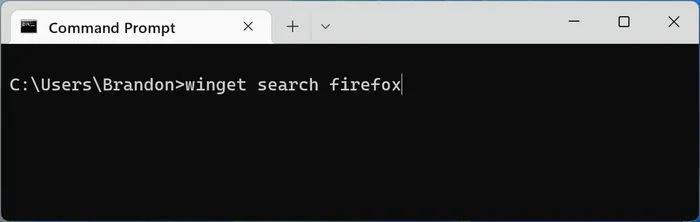
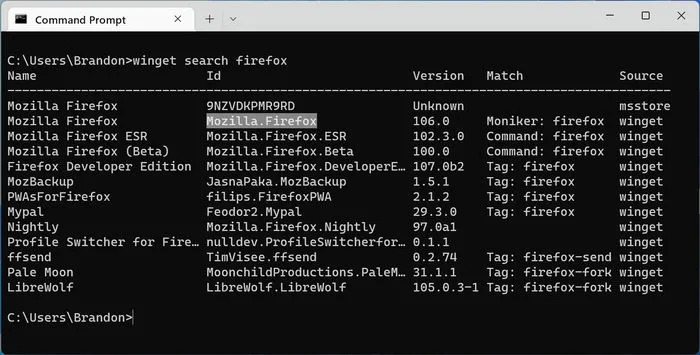
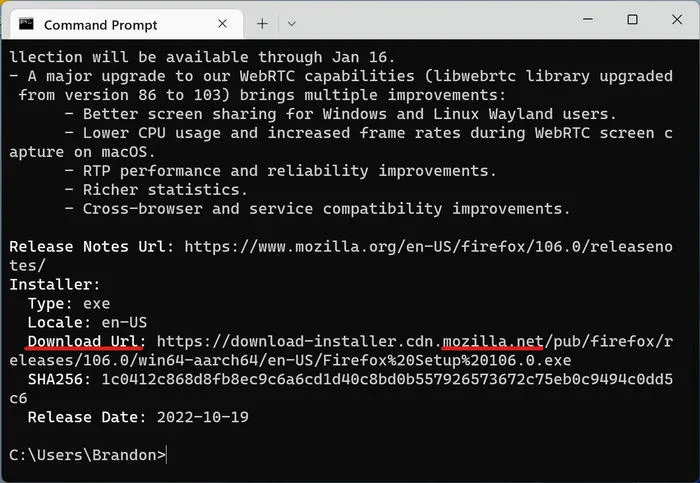
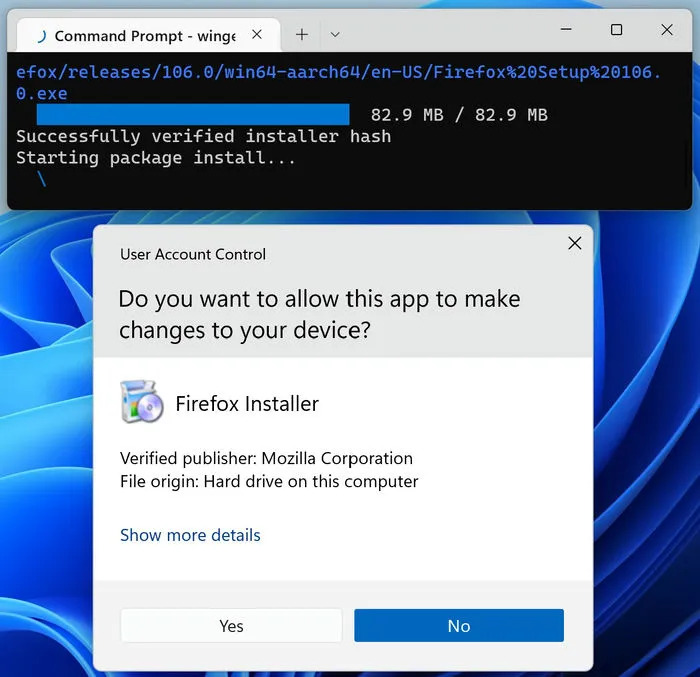

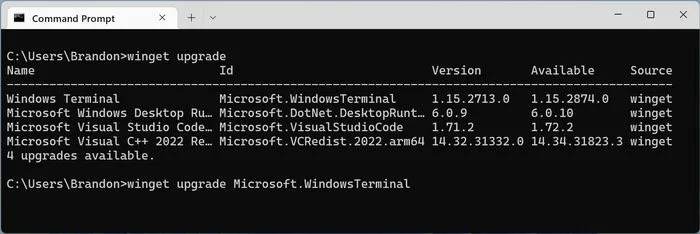
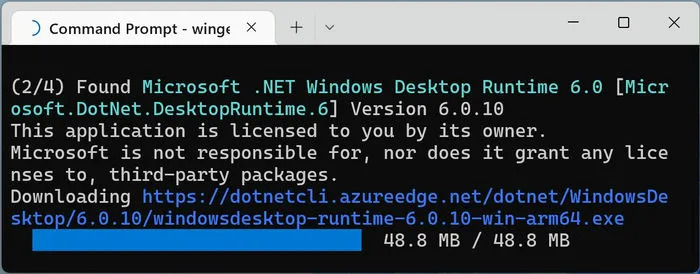




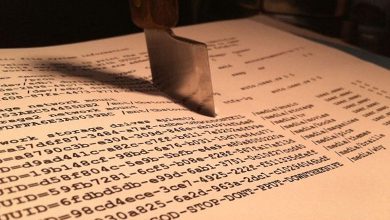

بسیار عالی